Como desativar as dicas de tela no Excel 2013
O Excel 2013 pode fornecer informações adicionais sobre alguns dos botões e recursos do programa quando você passa o mouse sobre eles. Essas descrições pop-up são chamadas Dicas de Tela e podem ser simples, onde apenas exibem o nome do objeto, ou podem ser aprimoradas, onde também exibem uma descrição.
Embora geralmente sejam úteis, você pode achar que eles estão atrapalhando algo que você precisa fazer ou observar. Felizmente, você pode desativar as Dicas de tela no Excel 2013, ajustando uma opção na janela Opções do Excel. Mostraremos como encontrar e impedir que as Dicas de Tela apareçam no Excel em nosso guia abaixo.
Como desativar as dicas de tela no Excel 2013
Na verdade, existem três opções diferentes de Dicas de tela nas quais você pode selecionar no Excel 2013. A primeira opção, e provavelmente a que está atualmente definida no seu computador, mostrará as Dicas de tela com descrições. Isso é algo como isto:
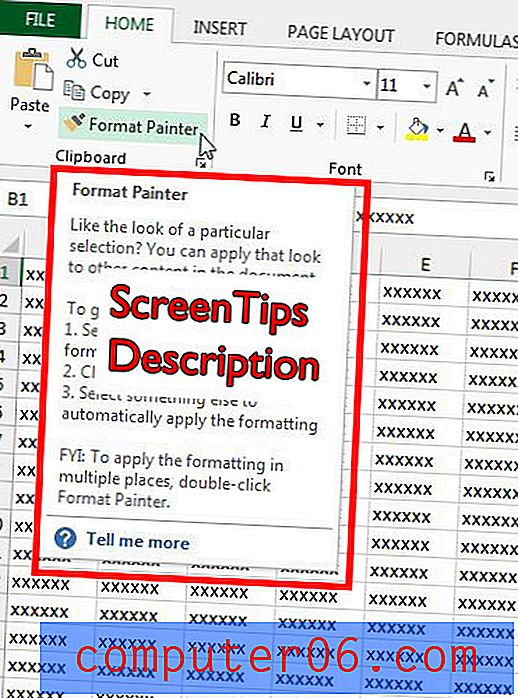
A segunda opção de Dicas de tela exibirá as informações sem as descrições, como na imagem abaixo:
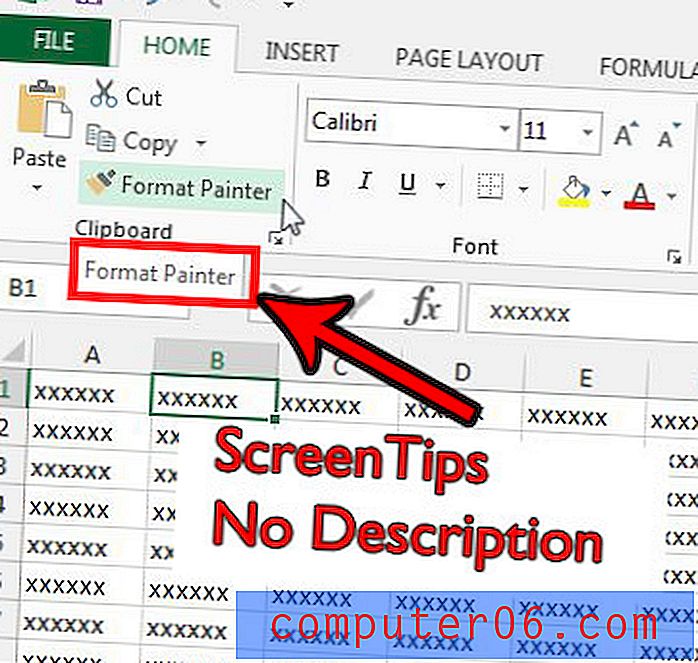
Nosso guia se concentrará principalmente em desativar as Dicas de tela no Excel, que removerão todas as informações exibidas quando você passar o mouse sobre um botão. Mas se você preferir uma das diferentes opções mostradas acima, poderá selecionar essa opção.
Etapa 1: Abra o Excel 2013.
Etapa 2: Clique na guia Arquivo no canto superior esquerdo da janela.
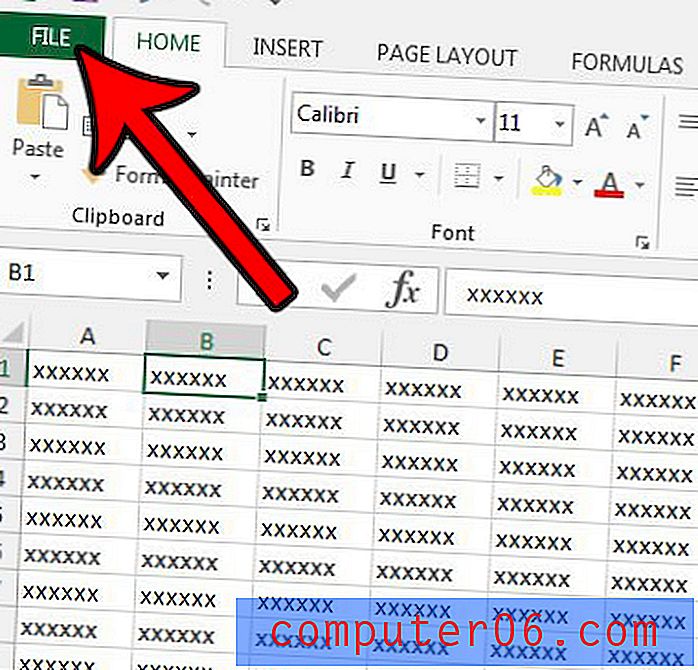
Etapa 3: clique no botão Opções na parte inferior da coluna no lado esquerdo da janela.
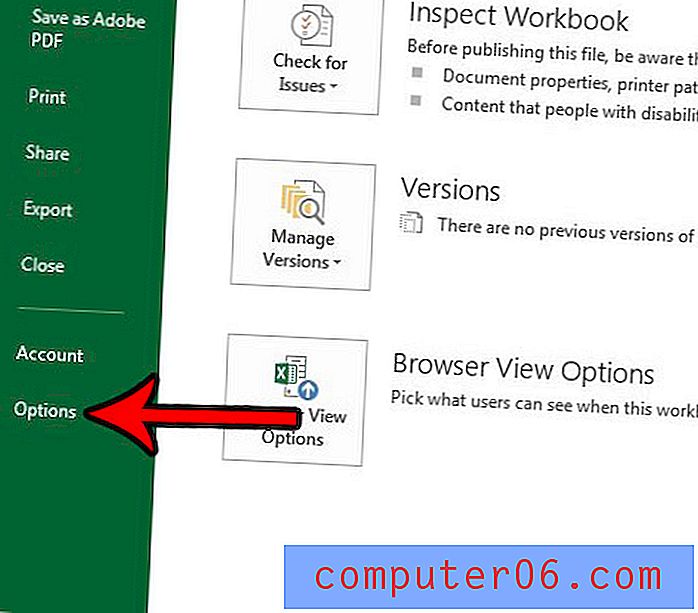
Etapa 4: clique na guia Geral, no lado esquerdo da janela Opções do Excel, clique no menu suspenso à direita do Estilo da dica de tela e escolha a configuração desejada. se você deseja desativar as Dicas de tela no Excel, selecione a opção Não mostrar dicas de tela . Você pode clicar no botão OK na parte inferior da janela para salvar suas alterações.
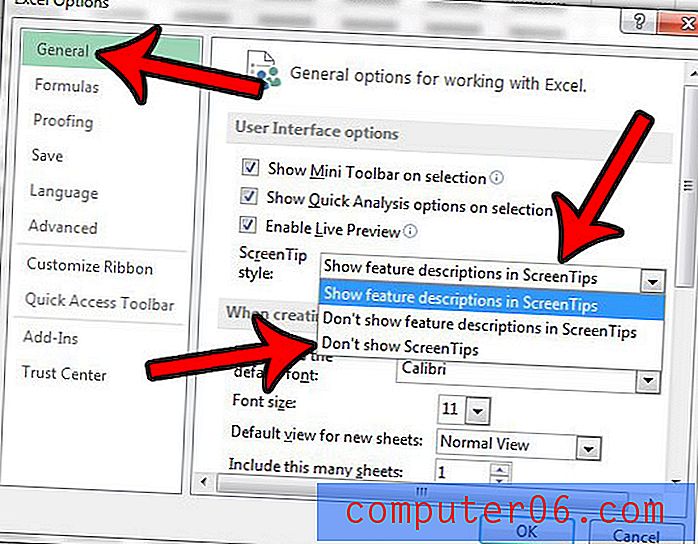
Você tem problemas para imprimir bem suas planilhas? Leia nossas dicas de impressão em Excel para ver algumas das opções mais úteis que facilitam a impressão de seus dados.



